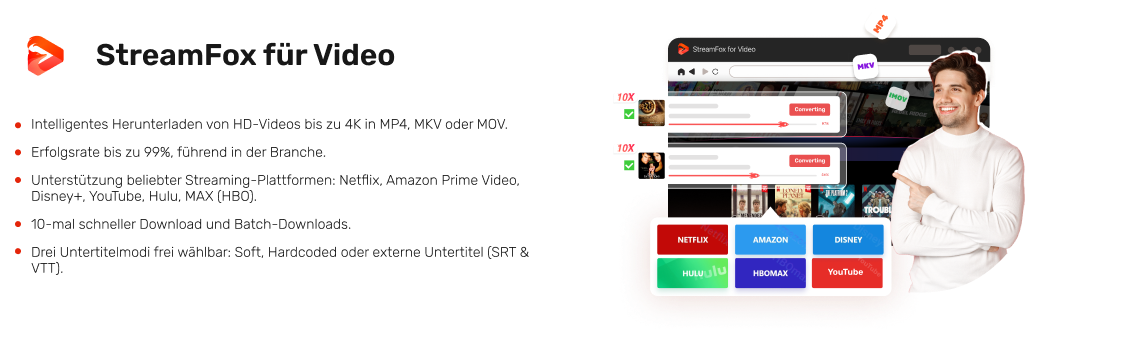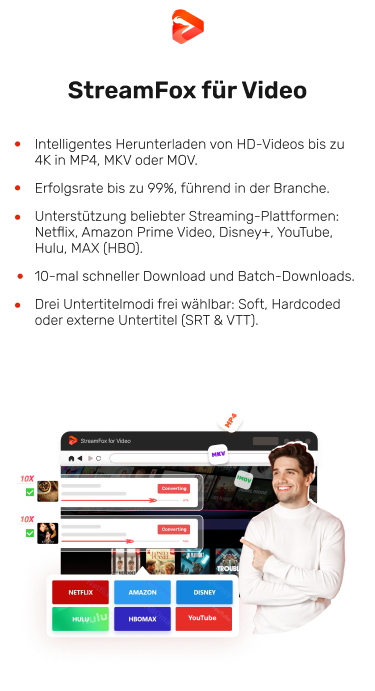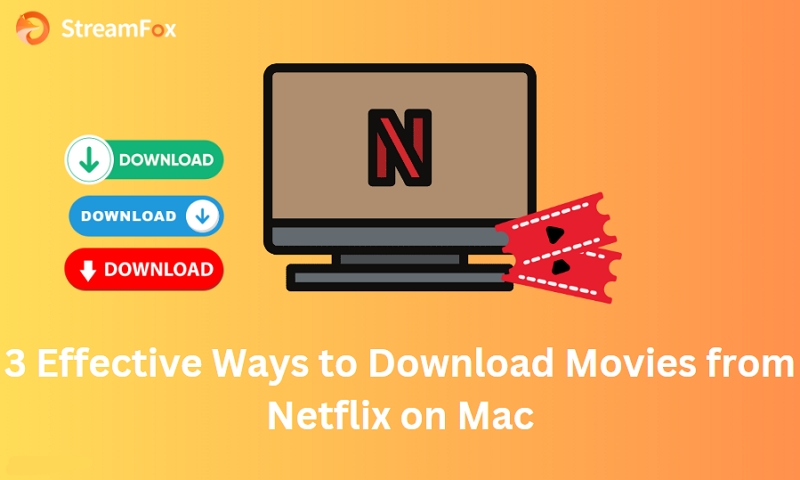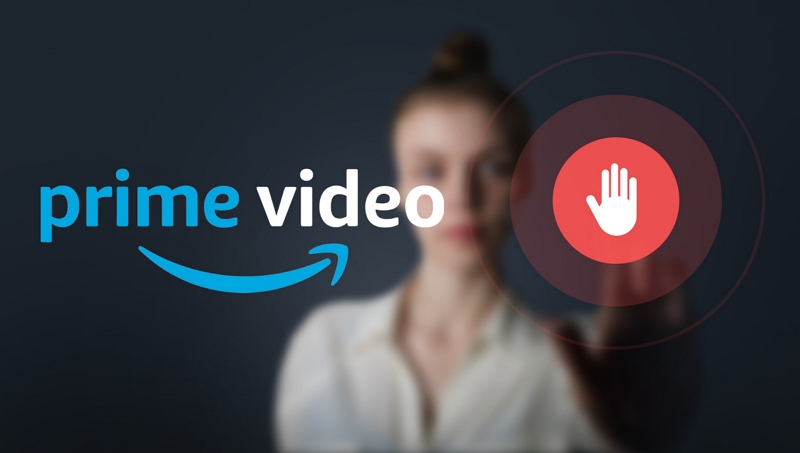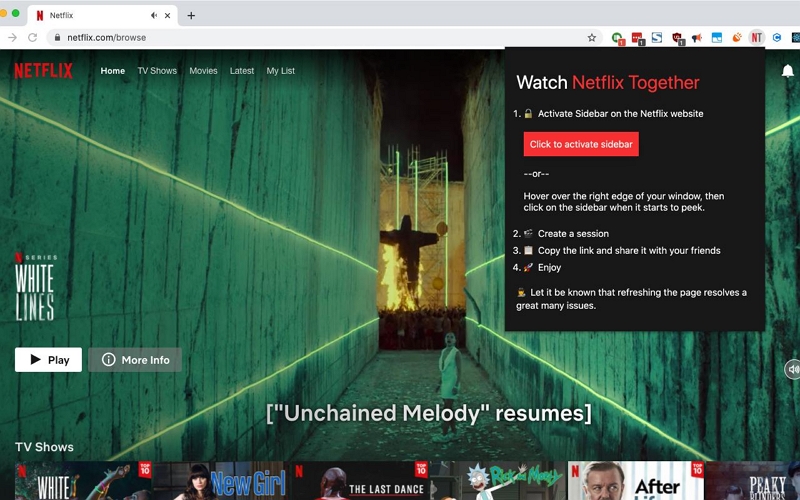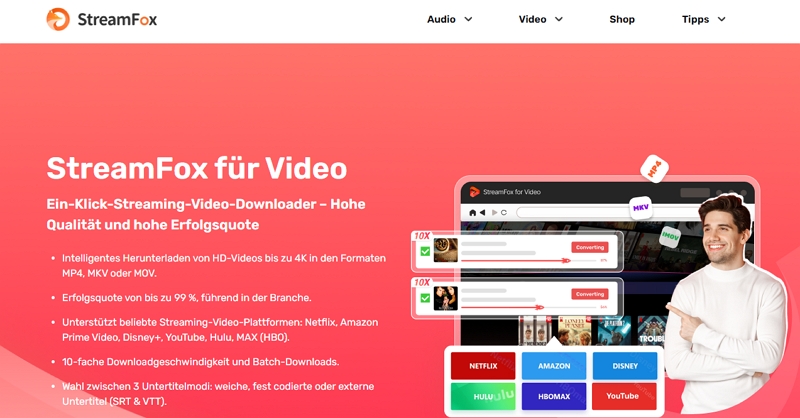Ist Netflix auf der Nintendo Switch verfügbar? Hier erfahren Sie alles, was Sie wissen müssen!
Fragen Sie jeden Gaming-Enthusiasten nach drei Spielekonsolen, die er gerne besitzen würde. Die Nintendo Switch wird sicherlich darunter sein. Obwohl sie das Spielen zu Hause und unterwegs ermöglicht, stellt sich die Frage: Kann man Netflix auf der Switch nutzen und anschauen? Lassen Sie uns klären, ob die Nintendo Switch Netflix-kompatibel ist und auf welche Weise Sie Netflix herunterladen und auf der Switch genießen können.
Ist es möglich, Netflix auf der Switch zu schauen?
Obwohl Netflix nicht zum Download und zur Wiedergabe auf der Nintendo Switch verfügbar ist, können Sie Drittanbieter-Tools und Umgehungslösungen nutzen, um Netflix auf der Switch zu bekommen. Wir werden besprechen, wie man Netflix auf der Nintendo Switch herunterladen und seine Lieblingsfilme offline ansehen kann.
Hat die Switch Netflix und andere Streaming-Apps oder noch nicht?
Nintendo Switch Online bietet eine kooperative und kompetitive Online-Gaming-Plattform, aber im Bereich der Medienunterhaltung gibt es nur wenig. Abgesehen von einigen wenigen Streaming-Plattformen wie Hulu, YouTube und Crunchyroll bietet die Switch in diesem Bereich wenig. Aktuell sind populäre Streaming-Dienste wie Netflix, Amazon Prime und Tubi auf der Switch nicht verfügbar.

Zwei praktikable Wege, Netflix auf der Switch zu schauen
Wir stellen zwei Methoden vor, um Netflix auf der Switch zu schauen. Eine Möglichkeit ist, Android auf der Nintendo Switch zu installieren und dann Netflix zu verwenden. Die bequemste Methode ist jedoch, Drittanbieter-Tools zu nutzen, um Netflix-Downloads in MP4 umzuwandeln und sie auf der Switch abzuspielen.
Methode 1. Netflix-Downloads in MP4 konvertieren und auf der Switch abspielen
Drittanbieter-Software wie StreamFox for Video ermöglicht es Ihnen, Netflix-Downloads in das MP4-Format zu konvertieren und auf der Nintendo Switch abzuspielen.
- Benötigte Zeit: StreamFox for Video ist bekannt für seine schnellen Download-Geschwindigkeiten, die bis zu zehnmal schneller als herkömmliche Downloads sind.
- Schwierigkeitsgrad: StreamFox ist benutzerfreundlich und erfordert keine umfangreichen technischen Kenntnisse zur Installation und Nutzung.
- Download-Erfolgsrate: StreamFox verfügt über eine hohe Erfolgsrate beim Herunterladen von bis zu 99 %, wodurch zuverlässige Downloads von verschiedenen Streaming-Plattformen garantiert sind.
- Kundensupport-Verfügbarkeit: StreamFox bietet 24/7 Kundendienst, einschließlich regelmäßiger Software-Updates und kostenlosem technischen Support.
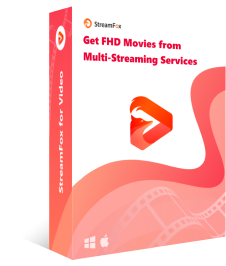
- Lädt Netflix HD-Videos mit einer zehnmal schnelleren Geschwindigkeit als andere Downloads herunter.
- Ermöglicht das Herunterladen von Netflix-Filmen und -Serien in voller HD-Qualität und höher.
- Konvertiert 1080p-Videos in mehrere Formate wie MP4, MKV und MOV, wodurch sie mit jedem Gerät kompatibel sind, einschließlich der Switch.
- Bietet Anpassungsmöglichkeiten für Audio und Video.
- Ermöglicht das Hinzufügen von Untertiteln in drei Modi und unterstützt mehrsprachige Audiooptionen.
Schritte zum Herunterladen von Netflix als MP4 mit StreamFox for Video
Schritt 1: StreamFox bietet Download-Möglichkeiten von sechs Streaming-Plattformen. Da wir Netflix-Downloads besprechen, wählen Sie den Netflix-Video-Streaming-Dienst aus.
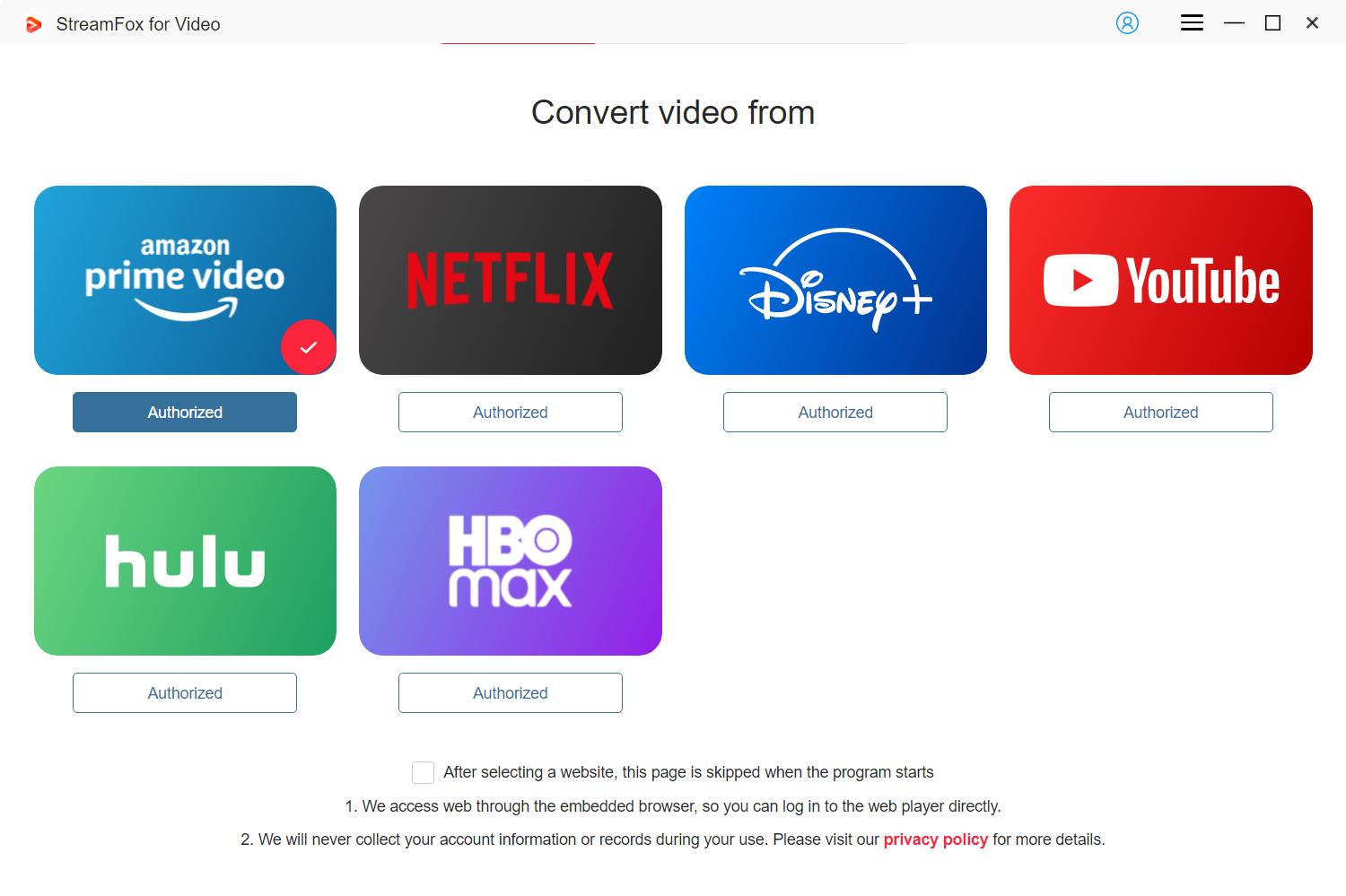
Schritt 2: Melden Sie sich mit Ihrer Benutzer-ID und Ihrem Passwort bei Netflix an.
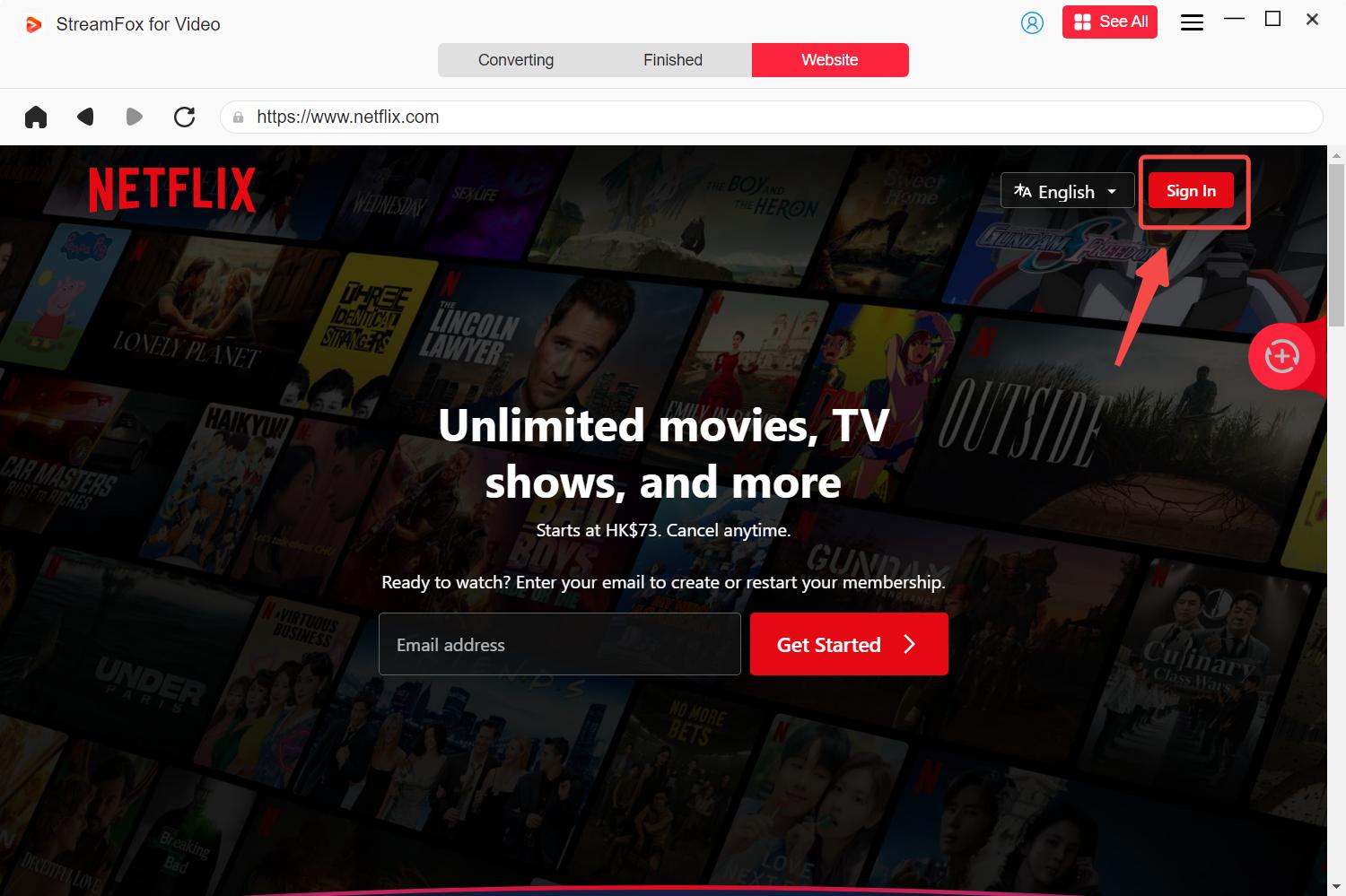
Schritt 3: Fügen Sie den Filmlink direkt hinzu oder nutzen Sie den integrierten Browser, um Ihren bevorzugten Film zum Herunterladen zu suchen.
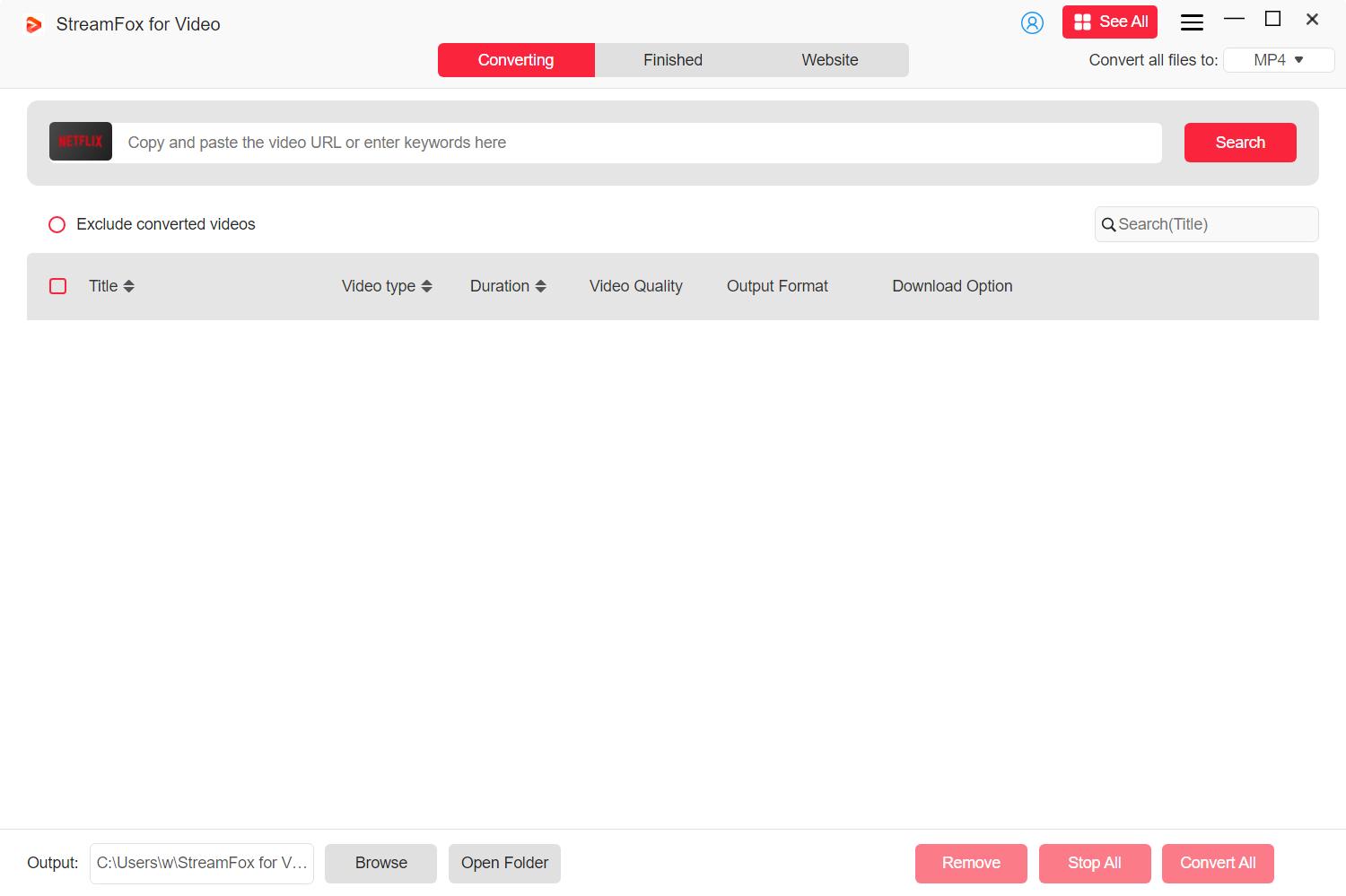
Schritt 4: Wählen Sie Ihr Video-Ausgabeformat als MP4. Weitere Optionen sind MKV und MOV.
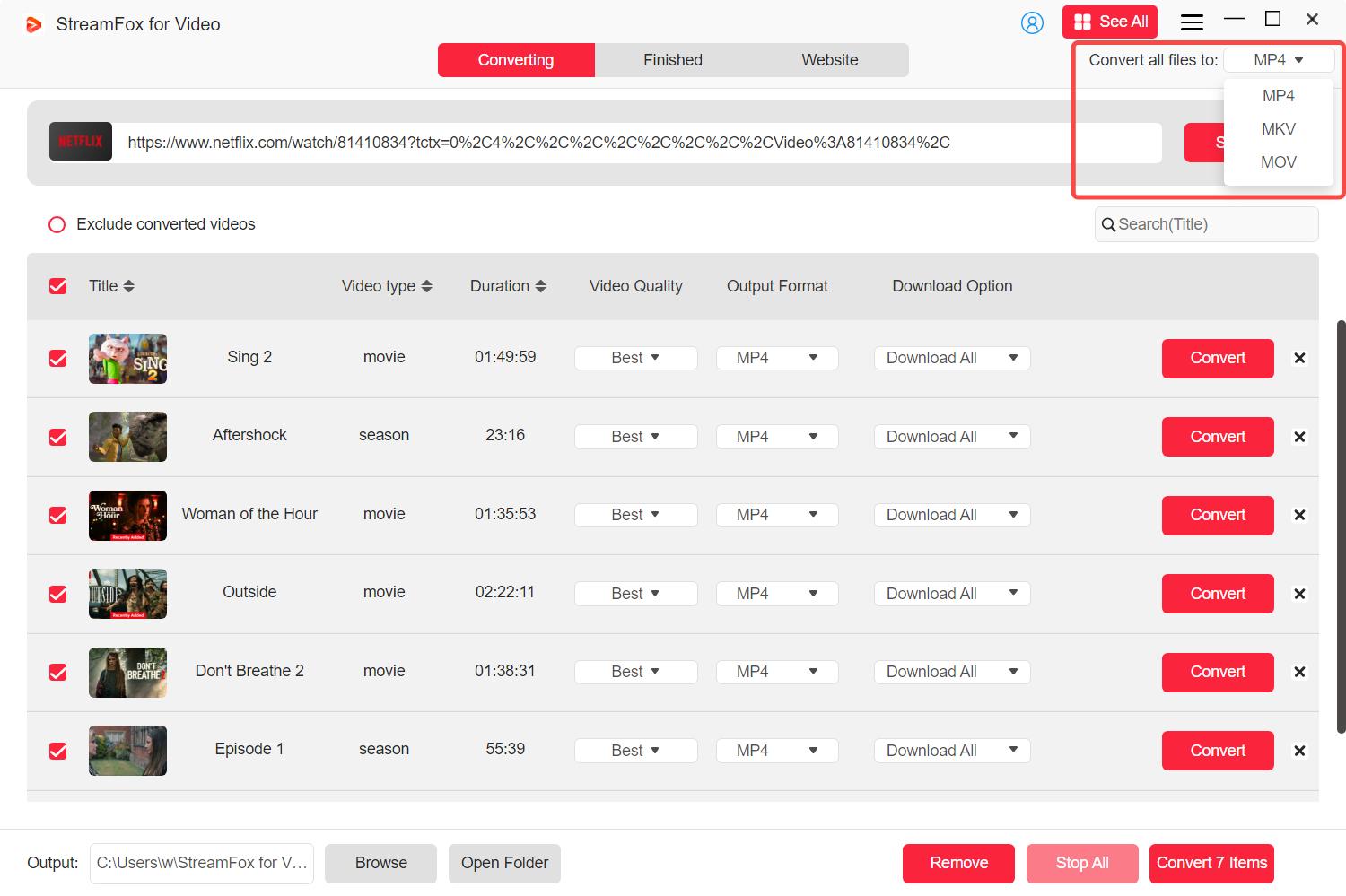
Schritt 5: Passen Sie die Videoausgabe an, indem Sie Ihre bevorzugte Auflösung auswählen. Die Dateigröße wird gleichzeitig angezeigt. So können Sie die passende Auflösung je nach verfügbarem Speicherplatz wählen.
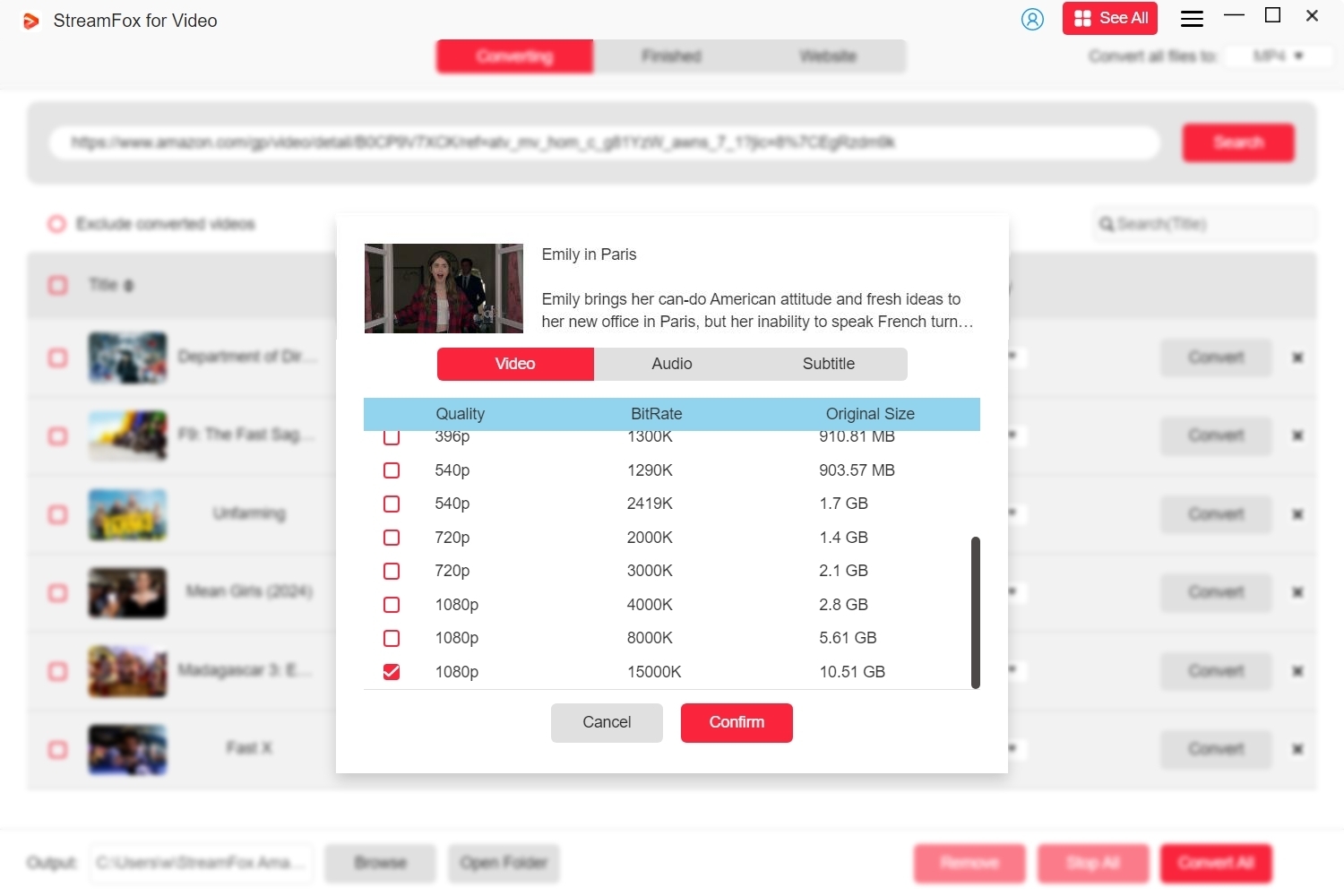
Schritt 6: Klicken Sie auf „Alle konvertieren“. Der Downloadvorgang wird gestartet.
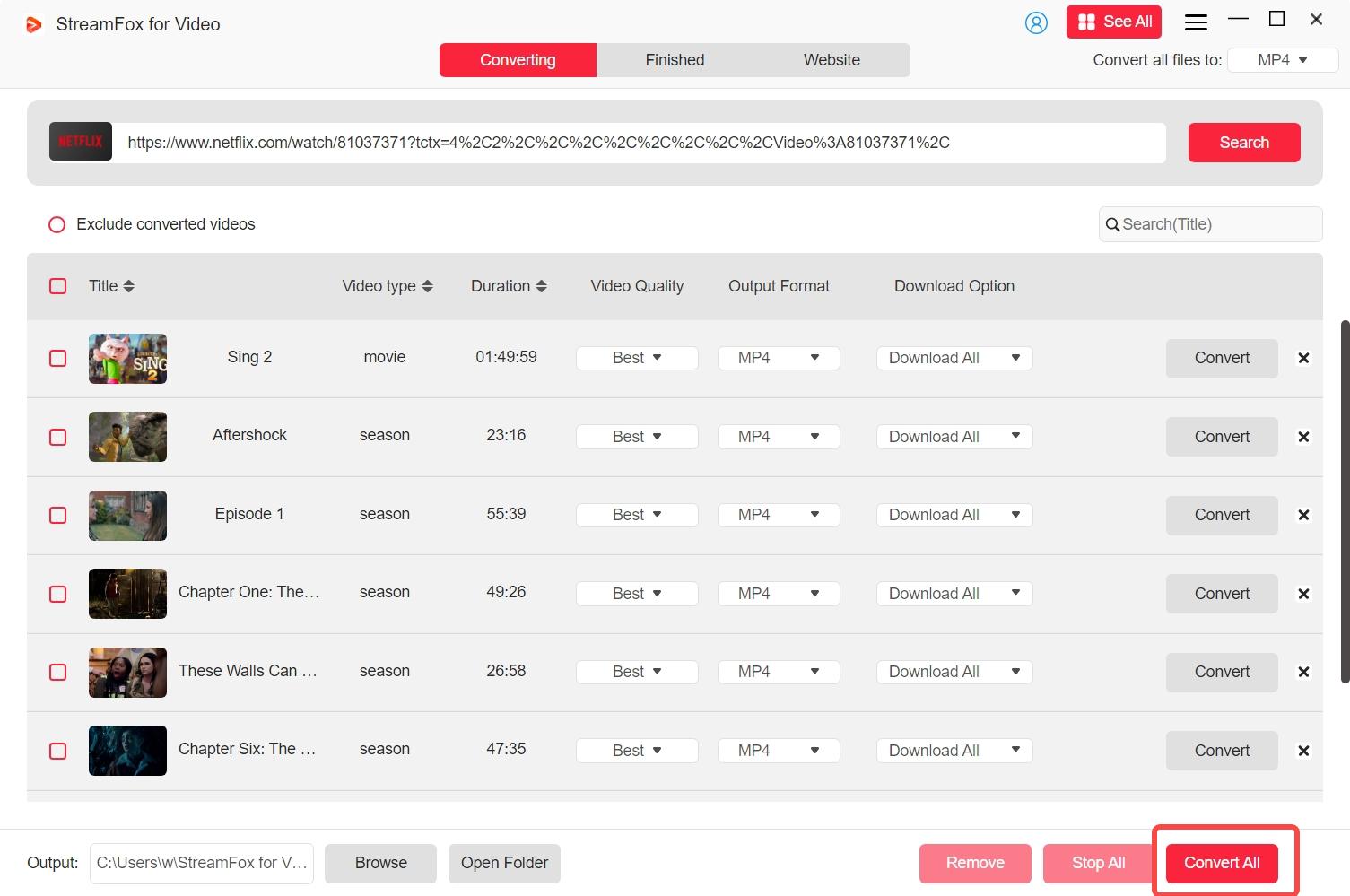
Schritt 7: Ihr heruntergeladenes Video wird im „Ausgabeverzeichnis“ gespeichert.
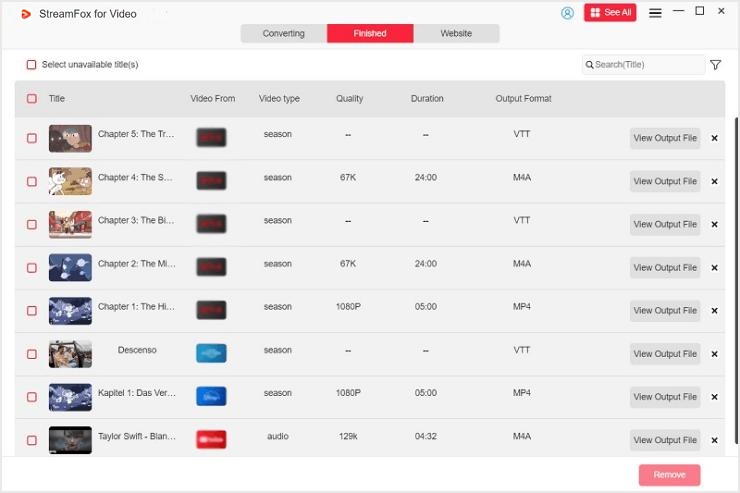
Schritt 8: Speichern Sie Ihr heruntergeladenes Video im MP4-Format auf der Nintendo Switch, um es offline abzuspielen. So müssen Sie die Netflix-App nicht auf der Nintendo Switch installieren und können dennoch Netflix-Inhalte offline ansehen.
Methode 2. Android auf der Nintendo Switch installieren, um Netflix zu erhalten
Wir haben eine einfache Methode besprochen, um Netflix-Videos auf der Nintendo Switch herunterzuladen und anzusehen. Obwohl diese Methode einfach ist, müssen Sie die Software kaufen und regelmäßige Updates sicherstellen. Lassen Sie uns eine alternative Methode besprechen, bei der Sie Android auf der Nintendo Switch installieren, um Netflix zu nutzen.
- Benötigte Zeit: Die Installation von Android auf der Nintendo Switch ist zeitaufwendig, besonders wenn Sie mit dem Prozess nicht vertraut sind. Die Installation kann mehrere Stunden dauern.
- Schwierigkeitsgrad: Sie müssen technisches Fachwissen besitzen, z. B. zur Datensicherung, Partitionierung der SD-Karte und Nutzung verschiedener Drittanbieter-Software.
- Download-Erfolgsrate: Experten können den Download-Prozess problemlos abschließen. Die Erfolgsrate beim Video-Download ist jedoch nicht so hoch wie bei StreamFox.
- Kundensupport-Verfügbarkeit: Kundensupport ist praktisch nicht verfügbar, da die Installation von Android auf der Nintendo Switch einen Eingriff in das Gerät (Hacking) erfordert. Allerdings sind Foren und Community-Ressourcen zugänglich.

Netflix bietet keine offizielle App für die Nintendo Switch an. Daher müssen Sie einen Umweg gehen und Android auf Ihrer Spielkonsole installieren, um Netflix über den Google Play Store nutzen zu können. Dieser Prozess erfordert technisches Fachwissen. Folgende Hardware- und Softwareanforderungen sind notwendig:
Hardware-Anforderungen:
- Eine ungepatchte Nintendo Switch, die mit benutzerdefinierter Firmware kompatibel ist
- Eine microSD-Karte mit mindestens 16 GB Kapazität, formatiert im FAT32-Format
- Ein Payload-Injektor, wie ein RCM-Jig, um in den Recovery-Modus zu gelangen
- Ein USB-C-Kabel zur Verbindung Ihres Laptops/Computers mit der Switch
- Ein Computer zum Herunterladen und Übertragen der erforderlichen Dateien
Software-Anforderungen:
- Hekate Bootloader zum Laden von Android
- Android-ROM, z. B. LineageOS
- GApps, um Zugriff auf den Google Play Store zu erhalten
- Flash-Tools, wie TegraRcmGUI, zum Injizieren von Payloads in die Switch

Eine ausführliche Anleitung finden Sie im XDA Developers Forum. Hier listen wir die technischen Schritte für die Installation von Android auf der Nintendo Switch auf:
Schritte zur Installation von Android auf der Nintendo Switch
Schritt 1: Stecken Sie die SD-Karte der Switch mit einem microSD-Kartenleser in Ihren Laptop.
Schritt 2: Laden Sie den Hekate Bootloader herunter.
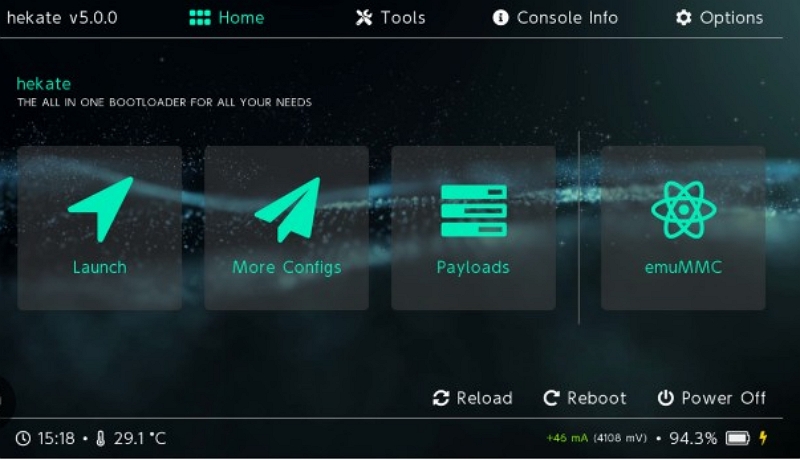
Schritt 3: Entpacken Sie das Archiv und verschieben Sie die Dateien in das Stammverzeichnis der SD-Karte. Starten Sie die Switch in das Horizon OS und koppeln Sie die Joy-Cons.
Schritt 4: Stecken Sie die microSD-Karte wieder in die Switch. Schieben Sie den RCM-Jig in die rechte Schiene.
Schritt 5: Verbinden Sie die Switch per USB-Kabel mit Ihrem Laptop/Computer und schalten Sie die Konsole aus.
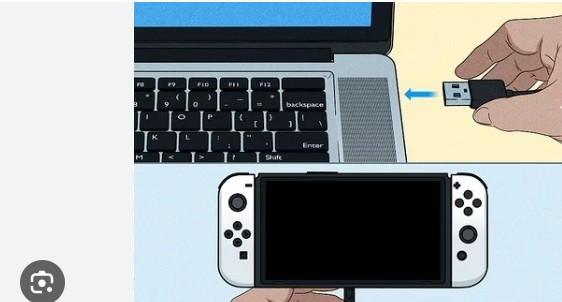
Schritt 6: Drücken Sie gleichzeitig die Lautstärke- und Powertaste, um in den RCM-Modus zu gelangen. Injizieren Sie den Hekate-Payload “hekate_ctcaer_(version).bin”.
Schritt 7: Entfernen Sie den RCM-Jig, booten Sie in Hekate und starten Sie die Nyx-Optionen. Sichern Sie die Joy-Con-Bluetooth-Kopplungsinformationen mit eingesteckten Joy-Cons. Kontrollieren Sie, ob die Meldung korrekt ist.
Schritt 8: Navigieren Sie zum Partition-Manager von Hekate. Gehen Sie auf „Tools“ und wählen Sie per Schieberegler 16 GB für das Betriebssystem aus. Tippen Sie auf „Next Step“.
Schritt 9: Verbinden Sie die Switch erneut mit dem Laptop/PC und wählen Sie „SD UMS“. Laden Sie den „icosa tab“ herunter und entpacken Sie ihn in das Stammverzeichnis der SD-Karte.
Schritt 10: Laden Sie „MindTheGapps“ auf Ihren Computer und verschieben Sie es ebenfalls in das Stammverzeichnis der SD-Karte. Entfernen Sie danach „SD UMS“ vom PC.
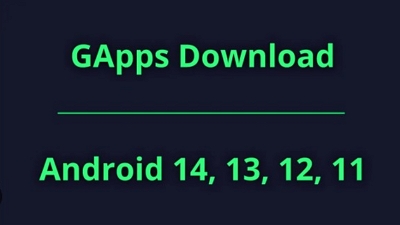
Schritt 11: Gehen Sie zur Switch, wählen Sie „Flash Android“ und bestätigen Sie die Eingabeaufforderung. Die Switch startet in den Recovery-Modus. Wischen Sie nach rechts, um Schreibzugriff auf die SD-Karte zu erlauben.
Schritt 12: Drücken Sie „Install“ und klicken Sie im Recovery-Modus auf „Select Storage“ und dann auf „MicroSD card“.
Schritt 13: Installieren Sie die Datei „Lineage.zip“.
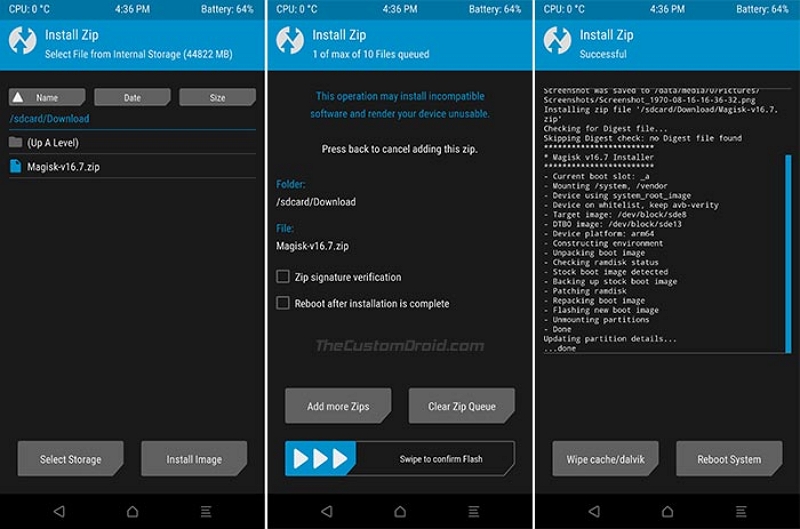
Schritt 14: Starten Sie Switchroot Android über „More Configs“ – „Switchroot Android 10“ in Hekate.
Schritt 15: Drücken Sie „Volume+“, um in den Recovery-Modus zurückzukehren und weitere ZIP-Dateien zu flashen.
Schritt 16: Halten Sie „Volume-“ gedrückt, um ohne erneutes Injizieren eines Payloads in Hekate zurückzukehren.
Schritt 17: Starten Sie die Switch neu, um zum Standard-Firmware zurückzukehren.
Nachdem Sie Android auf der Nintendo Switch installiert haben, können Sie die Netflix-App aus dem Google Play Store herunterladen.
Warnhinweis:
Sie müssen jedoch wissen, dass Netflix erkennen kann, wenn Inhalte auf nicht unterstützten Geräten gestreamt werden. In solchen Fällen kann Netflix Ihr Konto sperren.
Risiken bei der inoffiziellen Installation von Netflix auf der Switch
Bitte bedenken Sie, dass die Installation von Netflix auf der Switch inoffiziell ist und erhebliche Risiken birgt.
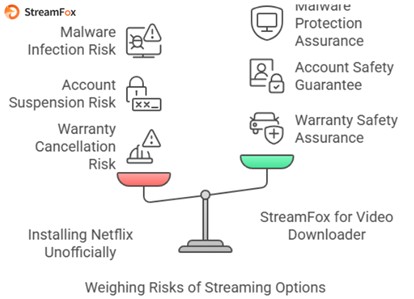
- Garantieverlust: Die Garantie von Nintendo ist eingeschränkt und deckt Material- und Verarbeitungsfehler ab. Voraussetzung ist jedoch die normale Nutzung der Konsole. Die Installation von Netflix auf der Nintendo Switch ist keine normale Nutzung, weshalb Sie das Risiko eingehen, die Garantie zu verlieren.
- Kontosperrung: Netflix unterstützt die Nintendo Switch offiziell nicht, daher ist die Installation von Netflix auf der Switch illegal. Netflix kann erkennen, dass Sie Inhalte auf einem nicht unterstützten Gerät streamen, was zu einer Kontosperrung und sogar rechtlichen Konsequenzen führen kann.
- Malware-Risiko: Die Installation von Drittanbieter-Software zum Video-Download oder eines alternativen Betriebssystems kann das System anfällig für Risiken wie Malware machen. Dies kann zu Fehlfunktionen der Konsole, Datenschutzverletzungen und sogar unbefugtem Zugriff auf persönliche Daten führen.
- Uneinheitliche Leistung: Geräte sind so programmiert, dass sie auf bestimmte Weise funktionieren. Das Herumbasteln an der Software sowie die Nutzung inoffizieller Tools und Hardware kann die reibungslose Funktion beeinträchtigen.
Einige dieser Probleme müssen nicht direkt durch die Installation von Netflix auf der Konsole verursacht werden. Dennoch sollten Nutzer sich der potenziellen Gefahren bewusst sein, die mit dem Verstoß gegen die Nutzungsbedingungen der Nintendo Switch verbunden sind.
Angesichts der oben genannten Risiken ist StreamFox for Video Downloader eine sicherere Alternative.
Häufig gestellte Fragen:
F1. Unterstützt die Switch offiziell die Netflix-App?
Nein. Die Switch unterstützt die Netflix-App offiziell nicht. Sie können Netflix nicht direkt aus dem Nintendo eShop herunterladen, wie es bei anderen kompatiblen Anwendungen möglich ist.
F2. Wann wird Netflix auf der Nintendo Switch verfügbar sein?
Netflix und Nintendo haben bisher keine Informationen über die Einführung der Netflix-App auf der Switch bestätigt. Nutzer sollten jedoch die neuesten Informationen verfolgen und auf offizielle Ankündigungen achten.
F3. Hat die Switch einen Browser?
Den meisten Nutzern ist nicht bekannt, dass die Switch über einen versteckten Webbrowser verfügt, den man nutzen kann, ohne die Garantie zu verletzen. Der Nachteil ist, dass der Browser nach 20 Minuten automatisch beendet wird und man ausgeloggt wird. Außerdem ist die Nutzung des versteckten Switch-Browsers riskant, da Cyberkriminelle Ihre persönlichen Daten verfolgen oder stehlen könnten.
So richten Sie den versteckten Nintendo Switch-Browser ein:
Schritt 1: Öffnen Sie die Switch und gehen Sie zu den Systemeinstellungen.
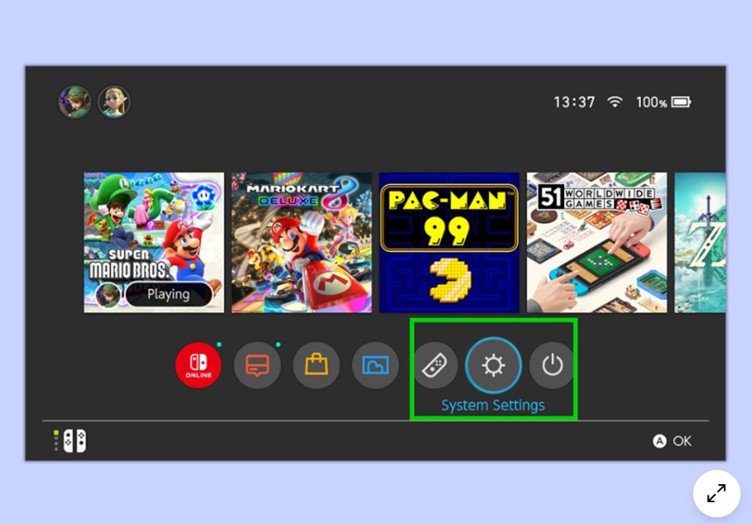
Schritt 2: Wählen Sie „Internet“ und gehen Sie zu „Internet-Einstellungen“.
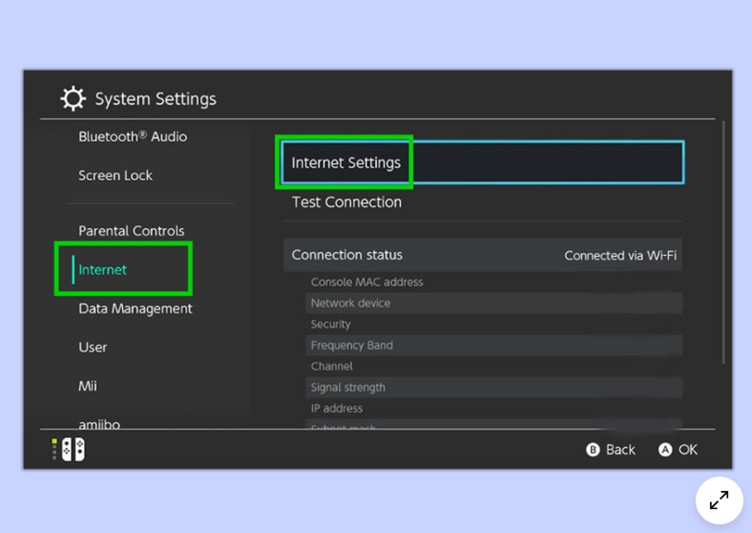
Schritt 3: Wählen Sie Ihr WLAN-Netzwerk und fahren Sie mit den Einstellungen fort. Sie erhalten drei Optionen. Wählen Sie „Einstellungen ändern“.
Schritt 4: Ändern Sie die DNS-Einstellungen von „Automatisch“ auf „Manuell“.
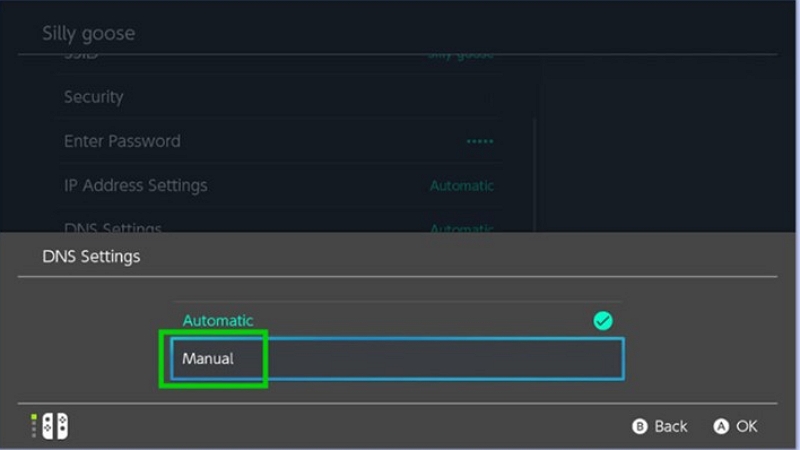
Schritt 5: Ändern Sie den Primären DNS von 000.000.000.000 auf 045.055.142.122
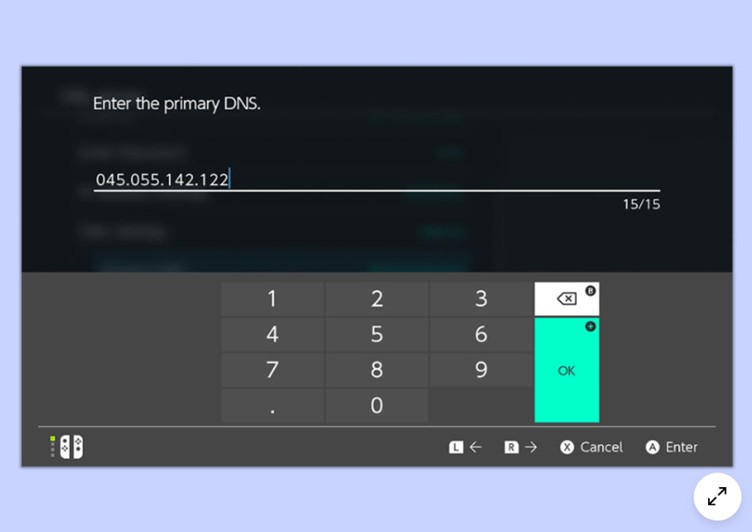
Schritt 6: Verbinden Sie sich mit dem Netzwerk.
Schritt 7: Klicken Sie auf „Weiter“ und gehen Sie zur „SwitchBru DNS“-Seite. Klicken Sie auf „Weiter zu Google“ und surfen Sie im Internet.
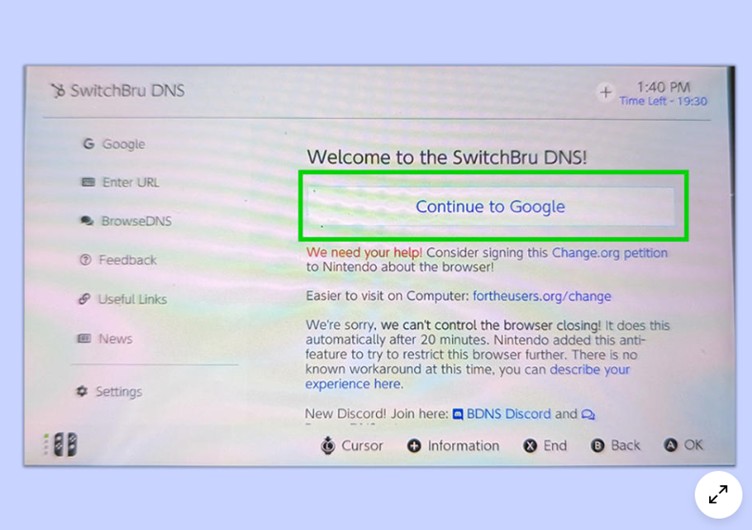
Schritt 8: Nach Beendigung der Browsersitzung setzen Sie die Internet-Einstellungen wieder von „Manuell“ auf „Automatisch“ zurück.
Bitte beachten Sie, dass die Browsersitzung automatisch nach 20 Minuten endet. Die manuelle DNS-Einstellung bleibt jedoch gespeichert, sodass Sie jederzeit erneut auf den versteckten Browser zugreifen können.
Fazit
Gaming-Enthusiasten, die die Nintendo Switch häufig nutzen, fragen sich oft, ob sie Netflix-Inhalte auf ihrer Konsole ansehen können. Netflix bietet zwar keine spezielle App für die Nintendo Switch an, doch es gibt Möglichkeiten, diese Einschränkung zu umgehen und Netflix trotzdem zu genießen – etwa durch den Download von StreamFox for Video Downloader und die in diesem Artikel beschriebenen Schritte.